Jak naprawić dane komórkowe iPhone’a, które nie działają na iPhonie iOS 15
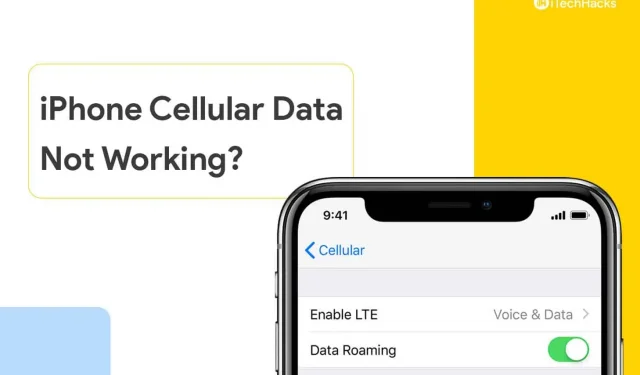
Wiele osób zgłosiło problemy z danymi komórkowymi iPhone’a w systemie iOS 15, a po aktualizacji jest to częsty problem. Firma Apple zaprojektowała produkt i wykorzystała najwyższej jakości komponenty, aby wydłużyć żywotność urządzeń. Jest mniej prawdopodobne, że Twoje urządzenie z systemem iOS cierpi na awarię sprzętu. Oczywiście od oprogramowania zależy interakcja ze sprzętem i stworzenie bezproblemowej linii, aby cały proces działał.
Treść:
- 1 Dlaczego komórkowa transmisja danych iPhone’a nie działa po aktualizacji iOS 15?
- 2 Napraw problemy z niedziałającymi danymi komórkowymi iPhone’a
- 3 Co dalej?
Dlaczego komórkowa transmisja danych iPhone’a nie działa po aktualizacji iOS 15?
Na problemy z danymi komórkowymi wpływa kilka czynników i nie polecam zagłębiania się w ten temat. Rozwiązania są znacznie łatwiejsze do zastosowania i minimalizują wysiłek związany z rozwiązywaniem problemów z mobilnym połączeniem internetowym. Podam jednak kilka powodów, dla których mobilna transmisja danych nagle przestaje działać.
- Telecom nie zaktualizował ustawień internetowych.
- Problemy z oprogramowaniem.
- Problemy z elektroniczną kartą SIM.
- Konfiguracja.
- Zużyta karta SIM.
Napraw problemy z niedziałającymi danymi komórkowymi iPhone’a
Omówiliśmy wszystkie problemy, aby rozwiązać problemy z danymi komórkowymi na urządzeniach z systemem iOS 15.
Pusta karta SIM
Moja obecna podstawowa karta SIM ma ponad pięć lat, a moja poprzednia karta SIM miała siedem lat. Po kilku latach użytkowania musiałem wymienić starą kartę na nową. Fizyczne karty SIM są wykonane z fizycznej karty inteligentnej Universally Integrated Circuit (UICC). Jest to połączenie PVC z osadzonymi stykami i półprzewodnikami.
Karta UICC mogła być zużyta lub wymagać okresowego czyszczenia, aby działała płynnie. Weź ze sobą wyrzutnik karty SIM i suchą ściereczkę z mikrofibry, aby wytrzeć kartę SIM.
- Wyłącz iPhone’a.
- Wyjmij kartę za pomocą wyrzutnika.
- Wytrzyj kartę suchą ściereczką z mikrofibry.
Nie spiesz się i delikatnie wytrzyj bez użycia siły.
- Włóż ponownie kartę SIM do iPhone’a.
Włącz urządzenie, a ono wznowi mobilny Internet bez błędów. Możesz skontaktować się z operatorem i poprosić go o wymianę fizycznej karty lub eSIM jest dla Ciebie dobrą opcją.
Włącz usługi LTE
LTE to usługa nowej generacji, która umożliwia milionom użytkowników skuteczną komunikację między sobą. Włącz usługi LTE na urządzeniu z systemem iOS i musisz ręcznie wybrać 3G, 4G lub 5G w ustawieniach. Pokażę Ci, jak włączyć usługi LTE i wybrać odpowiednie połączenie.
- Stuknij aplikację Ustawienia.
- Wybierz Dane komórkowe lub Dane komórkowe, aby wyświetlić więcej.

- Stuknij, aby włączyć Dane komórkowe lub Dane mobilne.

- Stuknij „Opcje danych mobilnych”, aby otworzyć więcej opcji.

- Wybierz Głos i dane, aby zobaczyć więcej.

- Wybierz połączenie, w moim przypadku jest to 4G.

Możesz włączyć usługi LTE lub VoLTE, jeśli obsługuje je Twój operator. Internet mobilny powinien już działać. Możesz sprawdzić inne rozwiązania sugerowane poniżej, jeśli to nie rozwiąże problemu z komórkową transmisją danych.
Wyłącz LDM
Tryb niskiego poziomu danych służy do wyłączania aplikacji i usług działających w tle w celu korzystania z mobilnych usług transmisji danych. LDM uniemożliwia aplikacjom korzystanie z połączenia internetowego i blokuje synchronizację aplikacji. Oczywiście zapisywanie danych pakietu internetowego na iPhonie to wyjątkowy wysiłek.
- Stuknij aplikację Ustawienia.

- Wybierz Dane komórkowe lub Dane komórkowe, aby wyświetlić więcej.
- Upewnij się, że komórkowa transmisja danych lub mobilna transmisja danych jest włączona.
- Stuknij „Opcje danych mobilnych”, aby otworzyć więcej opcji.

- Kliknij, aby wyłączyć tryb małej ilości danych.

Pomyślnie ustawiłeś limit danych mobilnych w systemie iOS. Staraj się nie wykorzystywać pakietu internetowego do maksimum, co zmusi Cię do ponownego włączenia LDM.
Skontaktuj się z obsługą klienta przewoźnika
Nierzadko zdarza się, że Twoja firma telekomunikacyjna zatrzymuje usługi lub ma nieznane błędy, które powodują problemy z mobilnym Internetem.
Zalecam kontakt z obsługą klienta w celu uzyskania dalszych informacji. Konto może mieć dodatkowy pakiet lub limit przepustowości.
Otwórz dedykowaną aplikację swojego operatora i porozmawiaj z pomocą techniczną. Numer telefonu sieci można znaleźć na oficjalnej stronie internetowej i otworzyć bilet.
Zaktualizuj ustawienia operatora
Świat wybrał inne widmo sieci, które odpowiada środowisku i dostępnej technologii w kraju lub narodzie. W związku z tym podejście do mobilnej łączności z Internetem również różni się w wielu częściach świata. Wcześniej operatorzy przesyłali ustawienia mobilnego Internetu za pomocą wiadomości SMS.
Teraz, gdy smartfony stały się inteligentniejsze, nie musisz już ręcznie pobierać konfiguracji Internetu. Możesz zaktualizować ustawienia operatora na urządzeniu z systemem iOS.
- Stuknij aplikację Ustawienia.
- Wybierz ustawienie Ogólne.
- Wybierz urządzenie „Informacje o urządzeniu”, aby kontynuować.
- Aktualizacja konfiguracji operatora powinna pojawić się w sekcji Informacje.

Niestety nie istnieje w moim przypadku, więc nie mogłem pokazać, jak go zaktualizować. Przycisk instalacji pojawi się w sekcji „Informacje” i kliknij go, aby zapisać ustawienia sieciowe.
Włącz/wyłącz tryb samolotowy
Włączenie trybu samolotowego na urządzeniu z systemem iOS powoduje uśpienie sieci. Powinieneś pozwolić urządzeniu przejść na chwilę w stan ciszy, a następnie włączyć je ponownie.
Krok 1: Stuknij w aplikację Ustawienia.
Krok 2: Kliknij „Tryb samolotowy”, aby go włączyć.

Poczekaj minutę.
Krok 3: Kliknij „Tryb samolotowy”, aby go wyłączyć.

Połączenia sieciowe przywrócone na iPhonie i mobilnym internecie powinny już zostać naprawione. Nie martw się, jeśli komórkowa transmisja danych nie działa na urządzeniu z systemem iOS, ponieważ poniżej pokazałem Ci najnowsze odzyskiwanie.
Zrestartować ustawienia sieci
Programiści dodali opcje resetowania do oprogramowania iOS i być może uda się rozwiązać problem, resetując ustawienia sieciowe. Pozwól, że przeprowadzę Cię przez proces i pokażę, jak zresetować konfigurację sieci w iPhonie.
Utwórz kopię zapasową swojego iPhone’a za pomocą usługi iTunes i iCloud.
- Stuknij aplikację Ustawienia.
- Wybierz ustawienie Ogólne.
- Przesuń palcem w dół i wybierz Przenieś lub Zresetuj iPhone’a z listy.

- Stuknij opcję „Resetuj”.

- Wybierz Resetuj ustawienia sieciowe.

- Wprowadź hasło, aby zweryfikować swoją tożsamość.

- Kliknij „Resetuj ustawienia sieciowe”, aby potwierdzić działanie.

Twój iPhone uruchomi się ponownie z logo Apple na ekranie. Pasek postępu pod logo Apple daje wyobrażenie o pozostałym czasie na zegarku.
Co dalej?
Czas skorzystać z pomocy profesjonalistów i umówić się na wizytę w centrum serwisowym Apple. Możesz zadzwonić do pomocy technicznej, aby uzyskać poradę od inżyniera technicznego i potwierdzić problemy z danymi komórkowymi iPhone’a w systemie iOS 15. Daj nam znać, które rozwiązanie pomogło Ci rozwiązać problemy z danymi komórkowymi w systemie iOS 15.



Dodaj komentarz